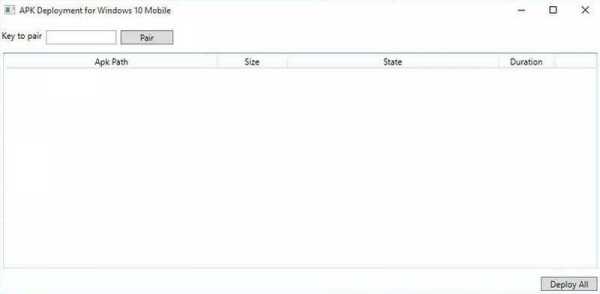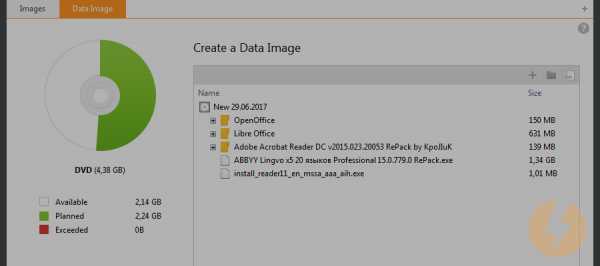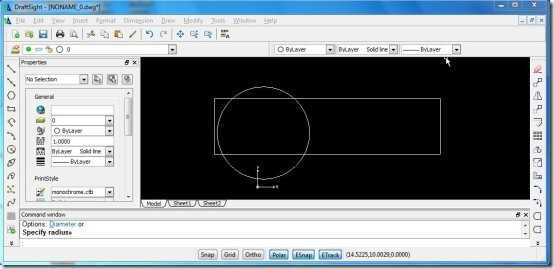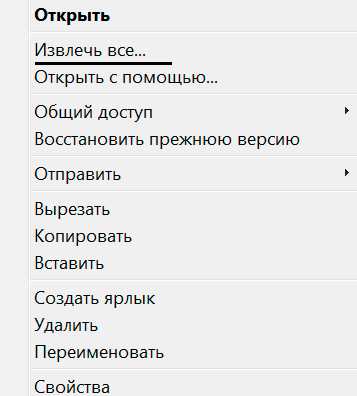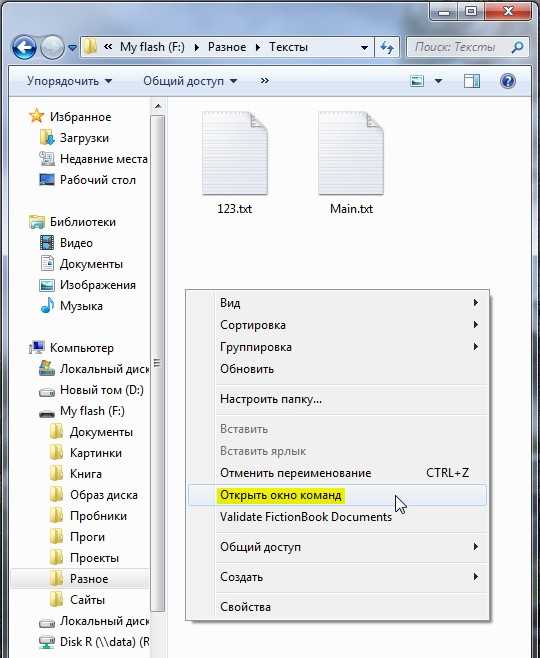Как найти фото по названию файла
4 способа мгновенно найти похожую картинку или фото в интернет
Допустим у Вас есть какое-то изображение (рисунок, картинка, фотография), и Вы хотите найти такое же (дубликат) или похожее в интернет. Это можно сделать при помощи специальных инструментов поисковиков Google и Яндекс, сервиса TinEye, а также потрясающего браузерного расширения PhotoTracker Lite, который объединяет все эти способы. Рассмотрим каждый из них.
Поиск по фото в Гугл
Тут всё очень просто. Переходим по ссылке https://www.google.ru/imghp и кликаем по иконке фотоаппарата:
Дальше выбираем один из вариантов поиска:
- Указываем ссылку на изображение в интернете
- Загружаем файл с компьютера
На открывшейся страничке кликаем по ссылке «Все размеры»:

В итоге получаем полный список похожих картинок по изображению, которое было выбрано в качестве образца:

Есть еще один хороший способ, работающий в браузере Chrome. Находясь на страничке с интересующей Вас картинкой, подведите к ней курсор мыши, кликните правой клавишей и в открывшейся подсказке выберите пункт «Найти картинку (Google)»:
Вы сразу переместитесь на страницу с результатами поиска!
Статья по теме: Поисковые сервисы Google, о которых Вы не знали!
Поиск по картинкам в Яндекс
У Яндекса всё не менее просто чем у Гугла :) Переходите по ссылке https://yandex.by/images/ и нажимайте значок фотоаппарата в верхнем правом углу:
Укажите адрес картинки в сети интернет либо загрузите её с компьютера (можно простым перетаскиванием в специальную области в верхней части окна браузера):
Результат поиска выглядит таким образом:

Вы мгновенно получаете доступ к следующей информации:
- Какие в сети есть размеры изображения, которое Вы загрузили в качестве образца для поиска
- Список сайтов, на которых оно встречается
- Похожие картинки (модифицированы на основе исходной либо по которым алгоритм принял решение об их смысловом сходстве)
Поиск похожих картинок в тинай
Многие наверняка уже слышали об онлайн сервисе TinEye, который русскоязычные пользователи часто называют Тинай. Он разработан экспертами в сфере машинного обучения и распознавания объектов. Как следствие всего этого, тинай отлично подходит не только для поиска похожих картинок и фотографий, но их составляющих.
Проиндексированная база изображений TinEye составляет более 10 миллиардов позиций, и является крупнейших во всем Интернет. «Здесь найдется всё» — это фраза как нельзя лучше характеризует сервис.
Переходите по ссылке https://www.tineye.com/, и, как и в случае Яндекс и Google, загрузите файл-образец для поиска либо ссылку на него в интернет.

На открывшейся страничке Вы получите точные данные о том, сколько раз картинка встречается в интернет, и ссылки на странички, где она была найдена.
PhotoTracker Lite – поиск 4в1
Расширение для браузера PhotoTracker Lite (работает в Google Chrome, Opera с версии 36, Яндекс.Браузере, Vivaldi) позволяет в один клик искать похожие фото не только в указанных выше источниках, но и по базе поисковика Bing (Bing Images)!
Скриншот интерфейса расширения:

В настройках приложения укажите источники поиска, после чего кликайте правой кнопкой мыши на любое изображение в браузере и выбирайте опцию «Искать это изображение» PhotoTracker Lite:

Есть еще один способ поиска в один клик. По умолчанию в настройках приложения активирован пункт «Показывать иконку быстрого поиска». Когда Вы наводите на какое-то фото или картинку, всплывает круглая зеленая иконка, нажатие на которую запускает поиск похожих изображений – в новых вкладках автоматически откроются результаты поиска по Гугл, Яндекс, Тинай и Бинг.
Расширение создано нашим соотечественником, который по роду увлечений тесно связан с фотографией. Первоначально он создал этот инструмент, чтобы быстро находить свои фото на чужих сайтах.
Когда это может понадобиться
- Вы являетесь фотографом, выкладываете свои фото в интернет и хотите посмотреть на каких сайтах они используются и где возможно нарушаются Ваши авторские права.
- Вы являетесь блогером или копирайтером, пишите статьи и хотите подобрать к своему материалу «незаезженное» изображение.
- А вдруг кто-то использует Ваше фото из профиля Вконтакте или Фейсбук в качестве аватарки на форуме или фальшивой учетной записи в какой-либо социальной сети? А ведь такое более чем возможно!
- Вы нашли фотографию знакомого актера и хотите вспомнить как его зовут.
На самом деле, случаев, когда может пригодиться поиск по фотографии, огромное множество. Можно еще привести и такой пример…
Как найти оригинал заданного изображения
Например, у Вас есть какая-то фотография, возможно кадрированная, пожатая, либо отфотошопленная, а Вы хотите найти её оригинал, или вариант в лучшем качестве. Как это сделать? Проводите поиск в Яндекс и Гугл, как описано выше, либо средствами PhotoTracker Lite и получаете список всех найденных изображений. Далее руководствуетесь следующим:
- Оригинальное изображение, как правило имеет больший размер и лучшее качество по сравнению с измененной копией, полученной в результате кадрирования. Конечно можно в фотошопе выставить картинке любой размер, но при его увеличении относительно оригинала, всегда будут наблюдаться артефакты. Их можно легко заметить даже при беглом визуальном осмотре.
Статья в тему: Как изменить размер картинки без потери в качестве.
- Оригинальные фотографии часто имеют водяные знаки, обозначающие авторство снимка (фамилия, адрес сайта, название компании и пр.). Конечно водяной знак может добавить кто угодно на абсолютно на любое изображение, но в этом случае можно поискать образец фото на сайте или по фамилии автора, наверняка он где-то выкладывает своё портфолио онлайн.
- И наконец, совсем простой признак. Если Ваш образец фото черно-белый (сепия и пр.), а Вы нашли такую же, но полноцветную фотографию, то у Вас явно не оригинал. Добавить цветность ч/б фотографии гораздо более сложнее, чем перевести цветную фотографию в черно-белую :)
Уважаемые читатели, порекомендуйте данный материал своим друзьям в социальных сетях, а также задавайте свои вопросы в комментариях и делитесь своим мнением!
Автор статьи: Сергей Сандаков, 40 лет.
Программист, веб-мастер, опытный пользователь ПК и Интернет.
Как мне найти фотографии по имени файла в Photo…
Спасибо, Уинстон! Кстати, вы одна из моих любимых исторических личностей.
Однако вы спрашиваете: «Куда именно вы смотрите», и я отвечаю, сэр, ВЕЗДЕ / ВЕЗДЕ!
По-видимому, вы говорите мне, что ярлыков нет, поэтому ответ бесполезен.
Я загружал изображения в приложение «Фотографии» в iCloud, но загрузка была прервана сообщением об этом, и об этом было сообщено в Apple.
Моя проблема в том, что я не знаю, какие изображения были загружены, а какие нет среди 2000 или более.
Я не хочу щелкать правой кнопкой мыши по фотографии, чтобы найти ее имя файла, я хочу найти конкретную фотографию по имени файла, чтобы увидеть, есть ли она там и есть ли дубликаты.
К сожалению, похоже, что нет возможности отображать миниатюру изображения вместе с именем файла.
Это то, что я ищу, чтобы искать конкретное изображение по имени файла, а не пролистывать тысячи изображений в поисках одной точной версии изображения.
Спасибо
.Просмотр исходных имен файлов в фотографиях
Я новичок в фотографиях, так что будьте осторожны со мной, пожалуйста!
Я решил постепенно перемещать большое количество фотографий из Aperture, учитывая вероятность того, что Aperture не будет работать на моем старом iMac после будущего обновления OSX.
Я освоил основы работы с фотографиями, но у меня есть вопрос о просмотре имен файлов. Я искал похожие вопросы, которые задавали раньше другие пользователи, но не нашел ничего полезного для себя.
Есть ли какой-либо способ (кроме ввода их вручную) просмотреть исходное имя файла изображения в качестве заголовка изображения на главном экране «просмотра фотографий» в приложении «Фото»? Мои клиенты отправляют мне по электронной почте запросы на покупку фотографий, указывая номер файла, который они получают из галереи веб-сайта. В Aperture я мог перейти к просмотру списка и легко найти номер файла. Очевидно, что в «Фото» нет эквивалентного представления списка, поэтому я надеялся, что можно будет просматривать имена файлов в виде заголовков / подписей к фотографиям.
Я слишком многого прошу?
Спасибо.
Том
.Как получить доступ к файлам фотографий в Finder?
леони,
спасибо за ответ, очень полезно. Я новичок в Final Cut Pro (как вы понимаете). Но, возможно, Final Cut Pro был плохим примером моей проблемы, поскольку это продукт Apple.
Я экспериментировал с разными приложениями, и иногда мне удается добраться до библиотеки фотографий, иногда нет. Я не тратил на это много времени, поэтому я не знаю деталей этой проблемы. Но похоже, что Photo и / или Microsoft не играют, это правильно или что-то мне не хватает? А как насчет фотографий и других сторонних приложений? Например, если я захожу в MS Word для MAC (2011) или PowerPoint и пытаюсь вставить фотографию, я вижу значок «фото» на боковой панели, но когда я щелкаю по нему, нет фотографий для выбора, в PPT показывает библиотеку, но неактивен.Я могу экспортировать изображение, а затем импортировать его, но оно очень неуклюже. И да, мне приходится использовать Word, PPT в своем бизнесе ... к сожалению.
Так это проблема всех приложений, отличных от Apple, или только MS?
Тор
Как найти и удалить дубликаты фотографий…
Все, я говорил со службой поддержки Apple сегодня (3 ноября 2017 г.), и они подтвердили, что на сегодняшний день приложение «Фото» не имеет возможности идентифицировать или находить дубликаты фотографий в вашей библиотеке фотографий или библиотеке icloud. Пожалуйста, зарегистрируйте «Запрос функции фотографий» или «Запрос на улучшение фотографий» , используя форму обратной связи приложения Apple «Фото» ниже, чтобы помочь решить эту проблему
Специалист службы поддержки Apple по «фотографиям» подтвердил следующее 3 ноября 2017 г .:
1) В новом приложении «Фото» и в старом приложении iphoto был способ поиска дубликатов при импорте. Это не работает, если дубликаты фотографий импортированы в библиотеку (по ошибке или иным образом)
2) В Apple photos нет возможности искать дубликаты фотографий, они предложили пользователям «вручную искать дубликаты фотографий».
3) Служба поддержки Apple не рекомендует сторонним приложениям удалять фотографии, поскольку они могут повредить библиотеку.
4) Они признали, что этот подход не идеален, когда у вас есть 20000+ фотографий (или в моем случае более 80000 фотографий), и предложили всем пользователям, у которых есть проблемы, регистрировать новый запрос функции, используя форму обратной связи Apple (URL-адрес ниже для IOS и форма обратной связи OS Mac Photos).
Пожалуйста, зарегистрируйте «Запрос функции фотографий» или «Запрос на улучшение фотографий» , используя форму обратной связи приложения Apple «Фото» ниже, чтобы помочь решить эту проблему.
Отправьте запрос на улучшение, используя форму обратной связи приложения Apple IOS «Фотографии»
https: // www.apple.com/feedback/photos-ios.html
Отправьте запрос на улучшение с помощью формы обратной связи приложения Apple Mac OS «Фото»
https://www.apple.com/feedback/photos.html
Cheers MR HK
.